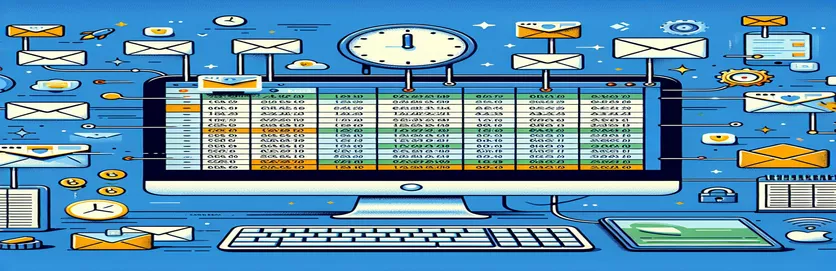A Google Táblázatok automatikus e-mailes értesítéseinek felfedezése
Napjaink felgyorsult digitális környezetben az automatizálás a hatékonyság és a termelékenység fokozásának sarokkövévé vált, különösen a határidők és a feladatok kezelése terén. Az egyik gyakori forgatókönyv magába foglalja az automatikus értesítések szükségességét, ha bizonyos feltételek teljesülnek a Google-táblázaton belül, például közeledik a határidő. Képzeljen el egy olyan helyzetet, amikor a csapattagoknak egy bizonyos időpontig el kell végezniük a műveleteket, és ezeknek a feladatoknak a zökkenőmentes koordinációja kritikus a projekt sikere szempontjából.
A szóban forgó kérdés feltárja az automatikus e-mailek küldésének lehetőségét, ha a Google Táblázatok megadott határidejéig egy napnál rövidebb idő van hátra, mindezt a Google Táblázatok alkalmazás manuális megnyitása nélkül. Ez a vizsgálat nemcsak a kifinomult automatizálás iránti növekvő keresletre hívja fel a figyelmet az általános irodai eszközökön belül, hanem a hagyományos munkafolyamatokat is kihívás elé állítja, amelyek nagymértékben támaszkodnak manuális beavatkozásra. A kézi indítóktól függetlenül működő automatizált megoldásra való törekvés, különösen az e-mailes értesítések küldésére, az intelligensebb, hatékonyabb munkafolyamatok iránti szélesebb körű törekvést tükrözi.
| Parancs | Leírás |
|---|---|
| SpreadsheetApp.getActiveSpreadsheet().getSheetByName('Sheet1') | Megnyitja az aktív táblázatot, és kiválasztja a 'Sheet1' nevű lapot. |
| getDataRange() | A munkalap összes adatát tartományként kapja meg. |
| getValues() | A tartomány összes cellájának értékét adja vissza kétdimenziós tömbként. |
| new Date() | Létrehoz egy új dátum objektumot, amely az aktuális dátumot és időt reprezentálja. |
| setHours(0, 0, 0, 0) | A Dátum objektum óráit, perceit, másodperceit és ezredmásodperceit 0-ra állítja, gyakorlatilag éjfélre állítva az időt. |
| MailApp.sendEmail() | E-mailt küld egy adott címzettel, témával és szöveggel. |
| ScriptApp.newTrigger() | Új eseményindítót hoz létre egy adott függvényhez a Google Apps Script projektben. |
| timeBased() | Megadja, hogy az eseményindító időfeltételen alapul. |
| everyDays(1) | A triggert úgy állítja be, hogy minden nap működjön. |
| atHour(8) | Beállítja a nap azon óráját, amikor a napi triggernek futnia kell. |
| create() | Véglegesíti az eseményindító létrehozását, és regisztrálja a Google Apps Script projektben. |
Az automatikus e-mail-értesítések megértése a Google Táblázatok és az Apps Script segítségével
A mellékelt szkriptek egy olyan automatizálási rendszer megvalósításának alapjául szolgálnak, amely e-mailes értesítéseket indít el a Google Táblázatok dokumentumában meghatározott feltételek alapján. Az első szkript, amelyet a Google Apps Script futtatására terveztek, egy megadott Google-táblázaton vizsgálja meg a határidőket, amelyek egy napnál rövidebbek. A Google Sheets API-t használja a táblázatadatok eléréséhez és interakciójához. A szkript a táblázat és a benne lévő konkrét munkalap azonosításával kezdődik, mielőtt lekéri a benne található összes adatot. Ez döntő fontosságú az egyes sorok dinamikus elemzéséhez a közelgő határidőkre vonatkozóan. Az aktuális dátum éjfélre van állítva, ami lehetővé teszi az aktuális nap és a lapon tárolt határidők közötti egyértelmű összehasonlítást. Ez az összehasonlítás létfontosságú annak meghatározásához, hogy bármely feladat határideje a következő 24 órába esik-e.
Minden olyan sor esetén, amely megfelel a feltételnek (határidő a következő napon belül), a szkript e-mailt küld a megadott címzettnek, aki lehet a feladatért felelős személy. Az e-mail üzenetet tartalmaz, amely felszólítja a címzettet, hogy határidőre fejezze be a feladatot, javítva ezzel a feladatkezelést és az elszámoltathatóságot. A második szkript az első szkript végrehajtásának automatizálására összpontosít egy idővezérelt trigger létrehozásával. Ez a trigger úgy van beállítva, hogy az e-mail értesítési szkriptet minden nap meghatározott időpontban lefusson, biztosítva a rendszer autonóm működését manuális beavatkozás nélkül. Ez a beállítás elengedhetetlen az értesítések zökkenőmentes áramlásának fenntartásához, és annak biztosításához, hogy minden érintett fél időben értesüljön a közelgő határidőkről, ezáltal elősegítve a szervezettebb és hatékonyabb munkakörnyezetet.
E-mailes értesítések automatizálása a közelgő határidőkre a Google Táblázatokban
Google Apps Script és JavaScript a háttérautomatizáláshoz
function checkDeadlinesAndSendEmails() {var sheet = SpreadsheetApp.getActiveSpreadsheet().getSheetByName('Sheet1');var dataRange = sheet.getDataRange();var data = dataRange.getValues();var today = new Date();today.setHours(0, 0, 0, 0);data.forEach(function(row, index) {if (index === 0) return; // Skip header rowvar deadline = new Date(row[1]); // Assuming the deadline date is in the second columnvar timeDiff = deadline - today;var daysLeft = timeDiff / (1000 * 60 * 60 * 24);if (daysLeft < 1) {MailApp.sendEmail(row[2], 'Action Required: Deadline Approaching', 'Your task in our Google Sheet is approaching its deadline. Please complete it before the end of today.');}});}
Idővezérelt triggerek beállítása parancsfájl-végrehajtáshoz
Konfiguráció a Google Apps Script környezetben
function createTimeDrivenTriggers() {// Trigger every day at a specific hourScriptApp.newTrigger('checkDeadlinesAndSendEmails').timeBased().everyDays(1).atHour(8) // Set the hour according to your needs.create();}// Manually run this function once to set up the daily trigger// Ensure you have granted necessary permissions for script execution and email sending
A termelékenység fokozása a Google Táblázatok automatikus e-mail értesítéseivel
A Google Táblázatok e-mailes értesítésekkel való integrációjának felfedezése új határokat nyit a feladatkezelés és a csapatkoordináció terén. Az e-mailek meghatározott dátumok alapján történő küldésének alapvető automatizálásán túlmenően olyan fejlett lehetőségek állnak rendelkezésre, amelyek tovább egyszerűsíthetik a munkafolyamatokat és növelhetik a termelékenységet. Például a feltételes formázási szabályok beépítése a Google Táblázatokba vizuálisan figyelmeztetheti a felhasználókat a közelgő határidőkről, míg a szkript-alapú automatizálás kezeli az e-mailes értesítéseket. Ez a kettős megközelítés biztosítja, hogy a csapat minden tagja tisztában legyen a határidőkkel a táblázatkezelő környezetben és e-mailben is, így robusztus rendszer jön létre a feladatok és határidők kezelésére.
Ezenkívül a Google Apps Script más Google-szolgáltatásokkal, például a Google Naptárral való interakciója növelheti a rendszer hatékonyságát. Ha a Google Táblázatokban naptári eseményeket hoz létre ugyanazon határidők alapján, a csapatok integrált nézetet kaphatnak ütemezéseikről, határidőikről és feladataikról a Google-platformokon. Ez a holisztikus megközelítés nemcsak automatizálja az e-mailes értesítéseket, hanem a feladatkezelést is hatékonyan és felhasználóbarát módon központosítja. A Google Apps Script ilyen módon történő kihasználása bemutatja a Google projektmenedzsment és csapatmunka automatizálására és optimalizálására szolgáló eszközkészletének hatékony képességeit.
Gyakran ismételt kérdések az automatikus e-mail értesítésekről
- Kérdés: A szkript küldhet e-maileket több címzettnek?
- Válasz: Igen, a MailApp.sendEmail funkció több címzettnek is tud e-mailt küldeni, ha az e-mail címeket vesszővel választja el a címzett karakterláncon belül.
- Kérdés: Hogyan biztosíthatom, hogy a szkript csak egy e-mailt küldjön feladatonként?
- Válasz: Valósítson meg egy rendszert a szkripten belül, hogy a feladatokat külön oszlopban értesítse, és ellenőrizze ezt a jelölőt, mielőtt e-maileket küldene, hogy elkerülje az ismétlődő értesítéseket.
- Kérdés: Testreszabható az e-mail tartalma a feladat részletei alapján?
- Válasz: Teljesen. A szkript dinamikusan beillesztheti a feladat részleteit az e-mail tárgyába vagy törzsébe, a táblázat adatainak felhasználásával az egyes üzenetek személyre szabásához.
- Kérdés: Ütemezhetem a szkript futását meghatározott időpontokban?
- Válasz: Igen, a Google Apps Script idővezérelt triggereivel ütemezheti a szkript meghatározott időközönkénti, például napi vagy akár óránkénti futását.
- Kérdés: Milyen engedélyek szükségesek ezeknek a szkripteknek a futtatásához?
- Válasz: E szkriptek futtatásához engedélyek szükségesek a Google Táblázatok eléréséhez és módosításához, valamint az Ön nevében e-mailek küldéséhez.
Az automatizálási utazás lezárása a Google Táblázatokban
A Google Táblázatokból származó e-mail-értesítések meghatározott dátumok és időpontok alapján történő automatizálásának kutatása egy robusztus megoldást mutatott be, amely kihasználja a Google Apps Scriptet. Ez a módszer nagyfokú automatizálást tesz lehetővé az időben történő értesítések kézi triggerek nélkül történő küldésében, így hatékonyan kezeli a kezdeti lekérdezést. A határidők figyelésére és idővezérelt triggerek létrehozására szolgáló szkriptek beállításával a felhasználók biztosíthatják, hogy az értesítéseket a kritikus pillanatokban küldjék ki, elősegítve a feladatok és határidők hatékonyabb kezelését. Ezenkívül a más Google-szolgáltatásokkal, például a Google Naptárral való integráció lehetősége tovább bővíti a Google Táblázatok, mint átfogó projekt- és csapatkezelési eszköz hasznosságát. Ez az automatizálás nemcsak értékes időt takarít meg, hanem növeli a csapaton belüli kommunikáció pontosságát és megbízhatóságát is, így biztosítva, hogy egyetlen határidő se csússzon el felügyelet miatt. Végső soron ez a megoldás jól példázza az automatizálás erejét a munkafolyamatok leegyszerűsítésében és a termelékenység fokozásában, így felbecsülhetetlen értékű eszközt jelent a Google Táblázatokon keresztül bármely csapat vagy egyéni projektmenedzsment számára.